Con LockWiper (Android) puede desbloquear Google verificación/Google FRP en unos minutos, así que puede usarlo sin limitación. También puede eliminar desbloqueo de la pantalla de Android, incluso PIN, patrón, huella digital y etc.¡No se lo pierda!
Recientemente, muchos usuarios informaron que recibieron un mensaje de error que decía que no se puede utilizar este número de teléfono para la verificación cuando inician sesión en su cuenta de Google. Dado que la verificación de Google es importante para la protección de la información personal y la seguridad de la cuenta.
Si se encuentra en la situación "no se puede usar este número de teléfono para la verificación", no entre en pánico. Antes de solucionar este problema, es importante comprender las causas para encontrar la mejor solución. En este artículo le presento las tres razones principales y las soluciones más efectivas,sigue leyendo.

¿Por qué no se puede utilizar este número de teléfono para la verificación?
Cuando se encuentra con una situación en la que este número de teléfono de Google se ha utilizado demasiadas veces y no se puede usar este número para la verificación , quizás se debe a una de las siguientes tres razones principales:
🎫 Razones:
- Error de IP : Es posible que la dirección IP actual de su teléfono no funcione, lo que activa una alerta del sistema de verificación de Google.
- Cuenta de Google inactiva : el sistema considera una cuenta de Google que ha estado inactiva durante un largo período de tiempo un riesgo de seguridad.
- La autenticación de dos factores no está activada : Si no ha habilitado la autenticación de dos factores para su cuenta de Google, esto puede limitar la verificación del número de teléfono.
No se puede usar este número de teléfono para la verificación,¿qué hace?
Después de entender por qué no se puede usar este número de teléfono para la verificación, ¡vamos a ver las soluciones! Le ofrezco tres soluciones eficaces para su uso de Google.
1Solución para no se puede utilizar este número de teléfono para la verificación con software profesional
Si quiere resolver este problema de una manera más fácil, ¡debe usar este desbloqueador FRP profesional para Android! No hay necesidad de pasar por la verificación FRP de Google, iMyFone LockWiper (Android) es la mejor opción para ayudarle a resolver el problema de que no se puede usar este número para la verificación.
¿Por qué elegir iMyFone LockWiper (Android)?
- Fácil de usar,basta con conectar el teléfono a PC para solucionar el problema "no se puede usar este número de teléfono para la verificación".
- 98% tasa de éxito de la eliminación de FRP de Google
- Eliminar bloqueos de PIN, patrón, huella digital y etc.
- Sin conocimiento técnico de operación ni riesgo de seguridad de los datos.
Estos son los pasos para solucionar el problema de que no se puede usar este número para la verificación:
Paso 1 : Descargue e instale LockWiper (Android), luego conecte su dispositivo a PC. Haga clic en Eliminar bloqueo de Google(FRP) y seleccione la marca de su teléfono. Activa la depuración USB en su teléfono y haga clic en comenzar.
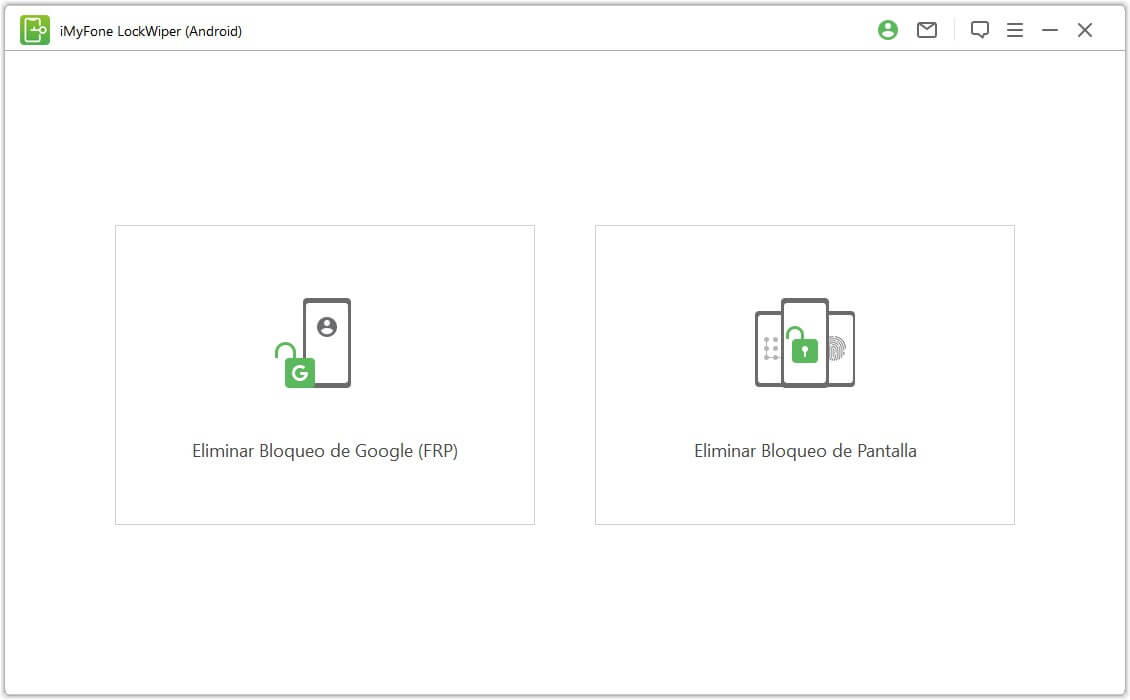
Paso 2 : Selecciona el Modo estándar> Todas las versiones de Android > Comenzar.
Paso 3 : Sigue los pasos anteriores para configurar su teléfono hasta que vea la notificación de Depuración USB. Haga clic en Permitir. A continuación, haga clic en Siguiente en el programa.
Paso 4 : El software comienza a eliminar el bloqueo FRP de Google. Espere unos minutos por favor.
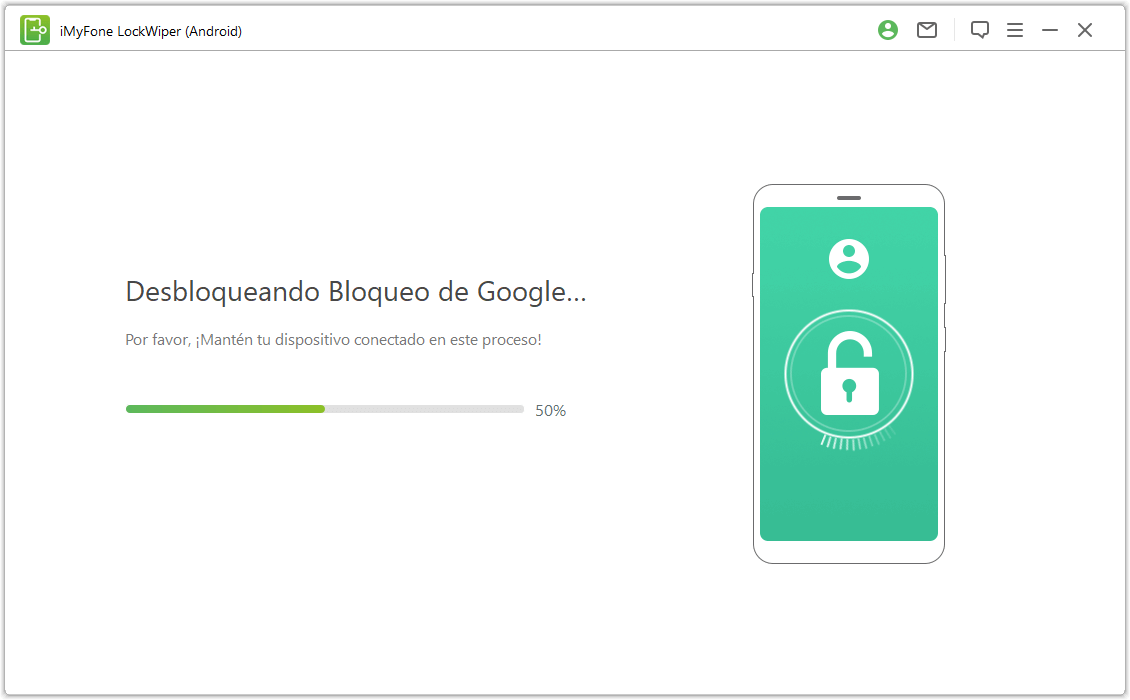
Paso 5 : Cuando vea la notificación "Desbloqueado con éxito", significa que ha resuelto el problema de que no se puede utilizar este número de teléfono para la verificación.
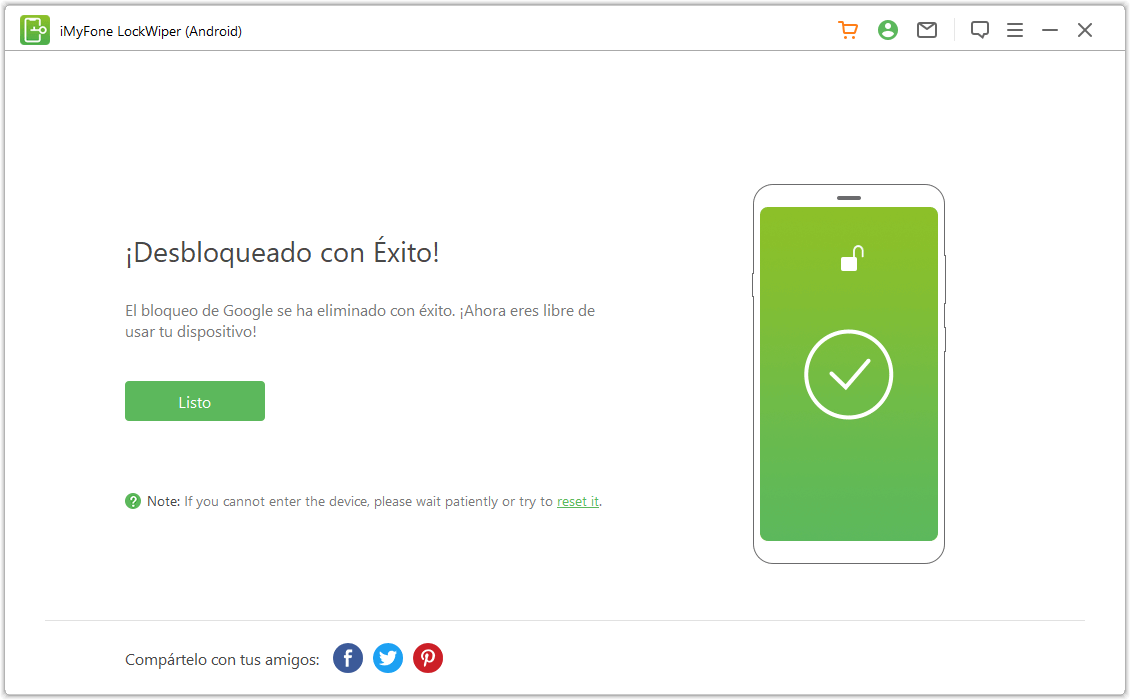
2 A través de recuperación de cuenta oficial
Actualmente, Google ofrece una función oficial de recuperación de cuenta. Puede visitar al enlace oficial de recuperación de cuenta para realizar las acciones necesarias. Este método implica el uso de la dirección de correo electrónico de copia de seguridad establecida durante el registro. Los pasos detallados de este método están disponibles en el sitio web oficial de Google. Vaya a su sitio para obtener instrucciones oficiales .
3 Inicie sesión con el enlace oficial proporcionado por Google
También puede acceder utilizando la dirección de correo electrónico que proporciona al registrar su cuenta de Google. Compruebe si recibe información relevante de Google.
Normalmente, recibirá un enlace de acceso de Google. Haga clic en el enlace para ver si puede eliminar la indicación de Google de que no se puede usar este número de teléfono para la verificación.
Conclusión
Cuando se enfrente a una situación en la que no se puede utilizar este número de teléfono para la verificación, pruebe los 3 métodos mencionados en este artículo para resolver el problema. Especialmente puede probar iMyFone LockWiper (Android), un software profesional para eliminar el bloqueo FRP de Google de su teléfono. ¡Ya no encontrará el problema de que no se puede usar este número de teléfono para la verificación! Haga clic en el botón de descarga para resolver el problema rápidamente!







